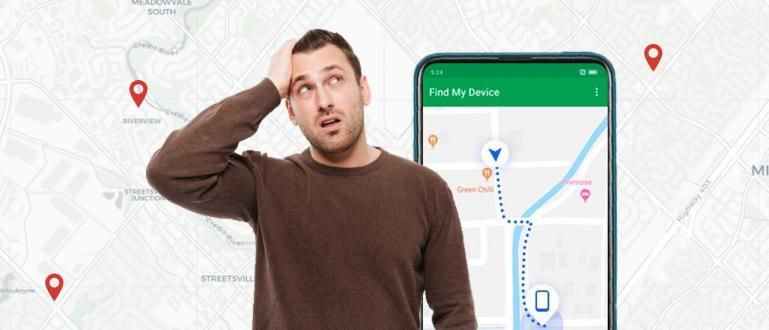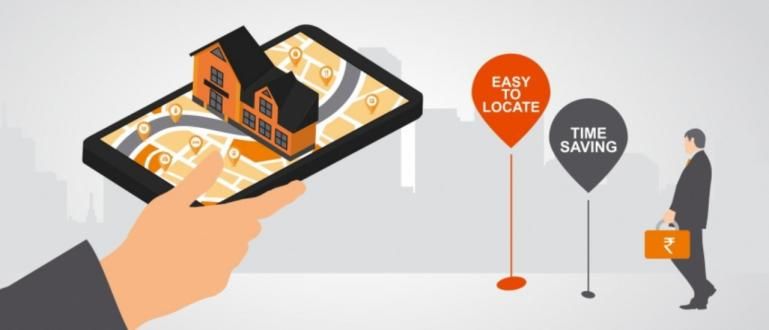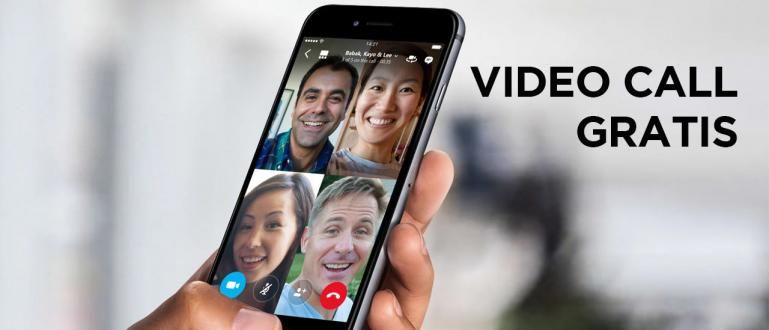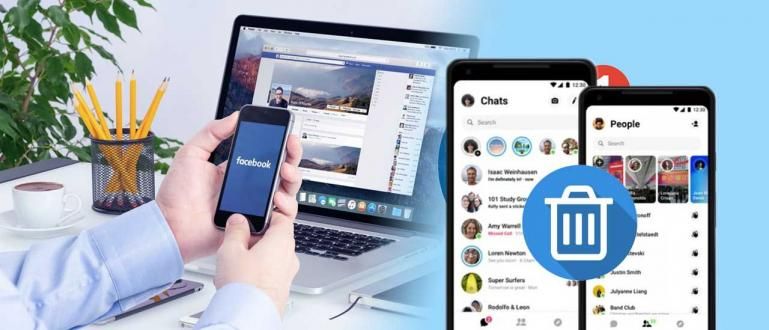Pokud narazíte na problémy s flashdisk chráněným proti zápisu, nemějte obavy. Jaka má rychlé 30sekundové řešení problému FlashDisk chráněného proti zápisu.
V předchozím článku ApkVenue poskytlo řešení, jak problém překonat Flash disk které nelze naformátovat. Tento problém je mezi uživateli FlashDisk velmi častý. Jak to opravit, se můžete podívat v článku FlashDisk nejde naformátovat? Toto je řešení, je to snadné a je to ZDARMA!
Ukazuje se, že kromě toho, že není naformátován, existují další problémy, které se Flashdiskům často stávají a které mají někteří z Jakových přátel. To znamená, že FlashDisk má stav chráněno proti zápisu takže se to nedá použít. Data, která jsou stále uložena na FlashDisku, nelze odstranit ani odstranit.kopírovat, dokonce i formátování FlashDisk je obtížné. Vždy se objeví varovný box který oznamuje, že FlashDisk chráněno proti zápisu. Pokud narazíte na tento problém, nezoufejte. ApkVenue má rychlé 30sekundové řešení problému FlashDisk chráněno proti zápisu.

- Jak imunizovat Flashdisk proti VIRU pomocí IMUNIZACE ZDARMA
- Flashdisk nelze naformátovat? Toto je řešení, snadné a ZDARMA!
- Jak odstranit Shortcut Virus na Flashdisku
Stav chráněno proti zápisu na FlashDisk se může stát v důsledku různých věcí. Prvním je poškození komponent, zejména na médiu pro ukládání dat. V takovém případě je lepší uplatnit záruku v prodejně. hehehe... Ale kromě toho se nejčastěji stává poškození systému způsobené vaší nedbalostí při jeho používání. Například násilně odpojíte FlashDisk, když je v procesu přenosu nebo kopírovat vložit data. Za tímto účelem si můžete přečíst článek Je nebezpečné odpojit flash disk bez bezpečného odebrání hardwaru?. Nebo je možné, že váš Flashdisk je poškozen virem. Takže radši skenovat nejprve s vaším hlavním antivirem. Ale nejdřív se na to podíváme, ano? Kdo ví, že došlo k havárii systému, kterou lze vyřešit následujícím způsobem:
Rychlé 30 sekundové řešení Odstraňování problémů FlashDisk Write Protected
- Stáhněte si aplikaci Ochrana proti zápisu USB tady. Tato aplikace je velmi lehká a malá.
 Aplikace Utility Naresh Manandhar STÁHNOUT
Aplikace Utility Naresh Manandhar STÁHNOUT Zapojte flashdisk a pak to projde přístav USB na vašem počítači nebo notebooku.
Po dokončení stahování můžete program otevřít. Ochrana proti zápisu USB To nevyžaduje instalační proces. Stačí tedy kliknout pravým tlačítkem a vybrat "Spustit jako administrátor".

- V "Ochrana zařízení USB proti zápisu", uvidíš "Stav ochrany proti zápisu"jeho "Povoleno". Stačí kliknout na tlačítko "Zakázáno" napravo.

- Pokud se stav změnil na "Zakázáno", můžete program ukončit kliknutím na tlačítko "Zavřít".

- Hotovo, dobře. Nyní lze váš FlashDisk používat jako obvykle.

Jak snadné je to? Již nyní je aplikace lehká a malá, její použití je snadné, pouhým kliknutím na jedno tlačítko vše opravíte. Kromě opravy Flashdisk se stavem chráněno proti zápisu, děláte také opak. Jmenovitě uzamkněte a chraňte svůj Flashdisk. Můžete to udělat, abyste zabránili smazání důležitých dat na vašem flashdisku.kopírovat vložit někým jiným. Hodně štěstí s řešením od Jaka. Doufám, že vám to pomůže, dobře! Nezapomeňte do kolonky napsat svůj názor komentáře pod tímto.